참고: 사용자 언어로 가능한 한 빨리 가장 최신의 도움말 콘텐츠를 제공하고자 합니다. 이 페이지는 자동화를 통해 번역되었으며 문법 오류나 부정확한 설명을 포함할 수 있습니다. 이 목적은 콘텐츠가 사용자에게 유용하다는 것입니다. 이 페이지 하단의 정보가 도움이 되었다면 알려주세요. 쉽게 참조할 수 있는 영어 문서 가 여기 있습니다.
자주 사용 하는 파일이 있는 경우 최근 페이지에 고정할 수 있으며를 신속 하 게 얻을 수 있습니다.
고정 목록 맨 파일
-
파일 탭 > 열기 > 최근 합니다.
-
오른쪽에 있는 파일의 목록에서 고정 하려는 파일 옆에 있는 더 많은 아이콘

-
Pin 을 선택 합니다.
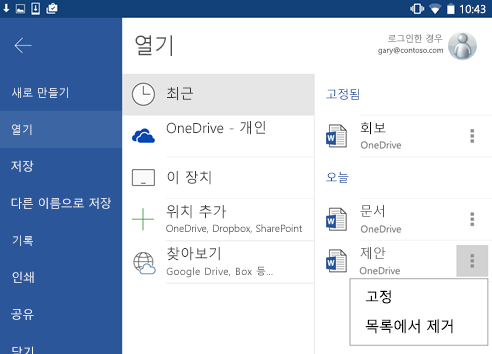
이제 파일 화면 맨 위에 있는 고정 됨 섹션에서 되 고 쉽게를 확인할 수 있습니다.
참고: 더 이상 위쪽에 고정 된 파일이 있는 필요가 없습니다 
파일 홈 화면에 고정
-
파일 탭 > 열기 > 최근 합니다.
-
오른쪽에 있는 파일의 목록에서 고정 하려는 파일 옆에 있는 더 많은 아이콘

-
홈 화면에 추가 선택 합니다.
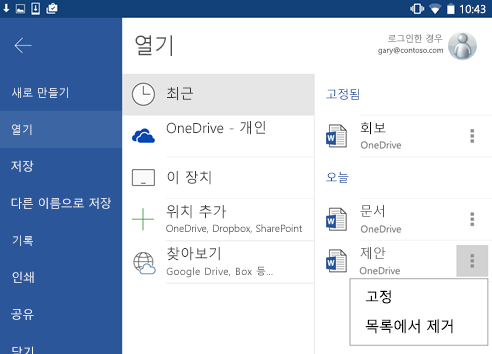
휴대폰 또는 태블릿의 홈 화면에서 파일을 볼 수 있습니다.










